ifix用户安全配置和简单操作.docx
《ifix用户安全配置和简单操作.docx》由会员分享,可在线阅读,更多相关《ifix用户安全配置和简单操作.docx(14页珍藏版)》请在冰豆网上搜索。
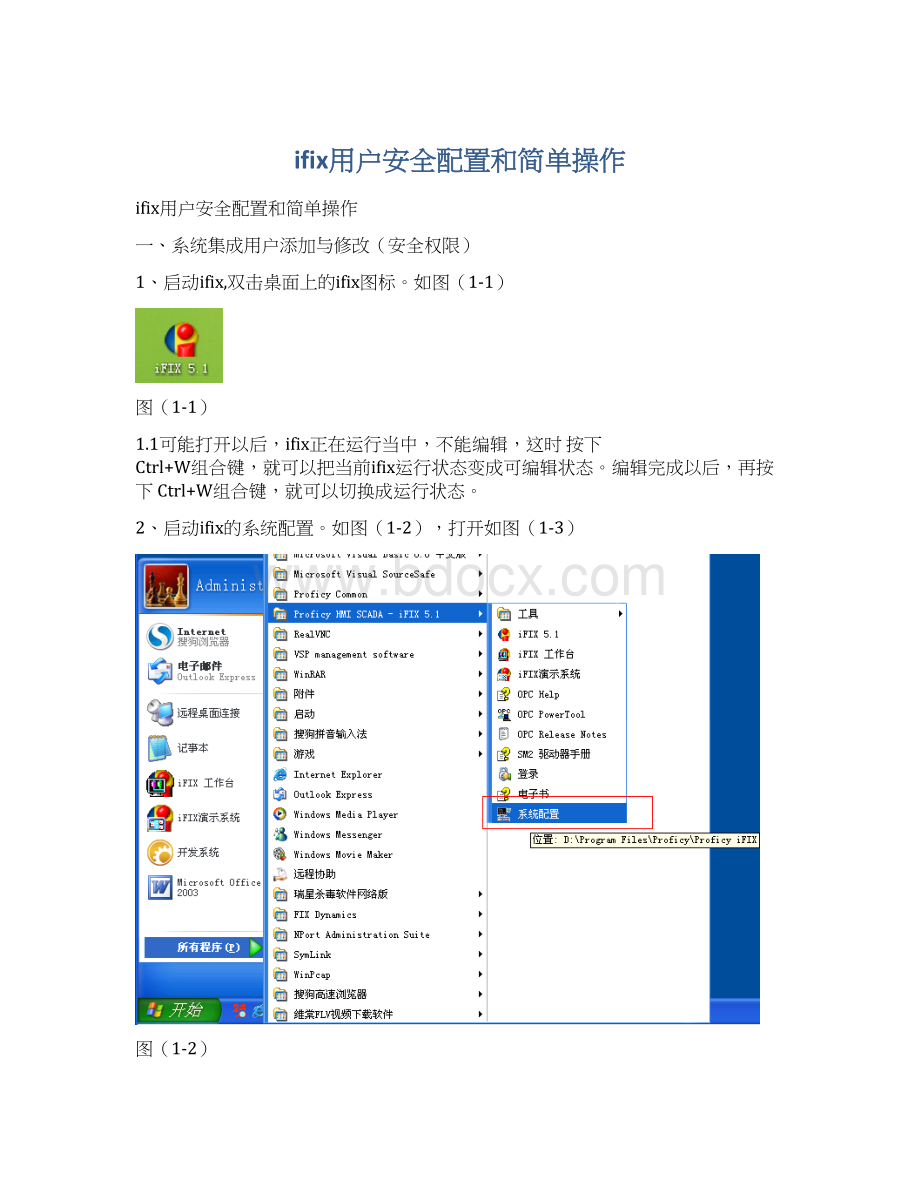
ifix用户安全配置和简单操作
ifix用户安全配置和简单操作
一、系统集成用户添加与修改(安全权限)
1、启动ifix,双击桌面上的ifix图标。
如图(1-1)
图(1-1)
1.1可能打开以后,ifix正在运行当中,不能编辑,这时按下Ctrl+W组合键,就可以把当前ifix运行状态变成可编辑状态。
编辑完成以后,再按下Ctrl+W组合键,就可以切换成运行状态。
2、启动ifix的系统配置。
如图(1-2),打开如图(1-3)
图(1-2)
图(1-3)
3、打开系统配置以后,再打开系统配置里配置>>安全选项。
如图(1-4)。
打开后如图(1-5)
图(1-4)
图(1-5)
4、打开安全选项以后,单击“编辑”>>“用户账号”,如图(1-6),打开如图(1-7)。
图(1-6)
图(1-7)
5、弹出“用户账户”窗口左边显示当前系统集成的用户成员如图(1-8)
图(1-8)
6、弹出“用户账户”右边有“增加”、“修改”、“删除”按钮,单击相应按钮会弹出相应的功能对话窗口。
6.1“增加”按钮如图(1-9)
图(1-9)
6.2“修改”按钮如图(1-10)
图(1-10)
6.3“删除”按钮如图(1-10)
图(1-10)
二、系统集成简单画面修改
如其中一个子系统(中央变电所)为例,下面介绍:
1、启动ifix,双击桌面上的ifix图标。
如图(2-1)
图(2-1)
1.1可能打开以后,ifix正在运行当中,不能编辑,这时按下Ctrl+W组合键,就可以把当前ifix运行状态变成可编辑状态。
编辑完成以后,再按下Ctrl+W组合键,就可以切换成运行状态。
2、打开ifix以后,切换成可编辑状态,选择要修改的子系统画面如图(2-2)
图(2-2)
打开后如图(2-3)
图(2-3)
3、打开相应的画面以后,下面打开ifix工具窗口如图(2-4),会弹出如图(2-5)“工具箱”。
图(2-4)
图(2-5)
4、弹出的“工具箱”窗口,里面的工具便是用来操作ifix界面上一些画面,当鼠标放在相对应的工具上面,右下角便会显示,该工具的作用如图(2-6)
图(2-6)
5、选择界面上相对应的画面,单击“属性窗口”如图(2-6),弹出所选择的属性窗口如图(2-7)。
图(2-6)
图(2-8)
7、插入图形如图(2-9)选择红色框起来“按钮”选项。
“插入”>“对象链接”>“位图”便会弹出一个选择窗口如图(2-10)
图(2-9)
图(2-10)